JavaEE 7 がというかGlassFish 4 がリリースされた。
会社でテストサーバとして使っているのは、GlassFish 3.1.2.2 なので早速入れ替えてみた。
余談だが運用サーバはTomcatなので、どちらかというとテストサーバの方が性能が良い。
で、意気揚々と起動してみた訳なのだが、起動できない。
理由は単純で、GlassFish 4 はJDK7が必須にもかかわらず、プロジェクトのJDKのバージョンがJDK6なのである。
まあコンパイル時にサーバのクラスのバージョンよりも古いバージョンでコンパイルしているよ、という警告が出ていたので
何となくは思っていたのだが、改めて起動できないとちょっとショックではある。
ひとまず、DataSourceの設定が今までと同じように出来ることは確認したので、 それについて書こうと思う。
ドライバの配置
GlassFishで利用できるJDBCドライバには下記のものがある。
■ IBM DB2 Database Type 2 Driver
■ IBM DB2 Database Type 4 Driver
■ Java DB/Derby Type 4 Driver
■ MySQL Server Database Type 4 Driver
■ Oracle 10 Database Driver
■ Oracle 11 Database Driver
■ PostgreSQL Type 4 Driver
■ DataDirect Type 4 Driver for IBM DB2 Database
■ DataDirect Type 4 Driver for IBM Informix
■ DataDirect Type 4 Driver for Microsoft SQL Server Database
■ DataDirect Type 4 Driver for MySQL Server Database
■ DataDirect Type 4 Driver for Oracle 11 Database
■ DataDirect Type 4 Driver for Sybase Database
■ Inet Oraxo Driver for Oracle Database
■ Inet Merlia Driver for Microsoft SQL Server Database
■ Inet Sybelux Driver for Sybase Database
■ JConnect Type 4 Driver for Sybase ASE 12.5 Database
沢山あるので困らないと思う。主に使っているのはPostgreSQLなので、今回はそのドライバを使うことにした。
ドライバといってもjarファイルなので、ダウンロードしてきたjarファイルをGlassFishが認識できるクラスパスに配置する必要がある。
これもAdministration Guideに記載があり、下記にあるようにdomain-dir/libに配置すれば良いようだ。以前との変更点は無い。
Making the JDBC Driver JAR Files Accessible To integrate the JDBC driver into a GlassFish Server domain, copy the JAR files into the domain-dir/lib directory, then restart the server.
サーバを起動したらlocalhost:4848にアクセスし、Resources -> JDBC -> JDBC Connection Pools と選択する。
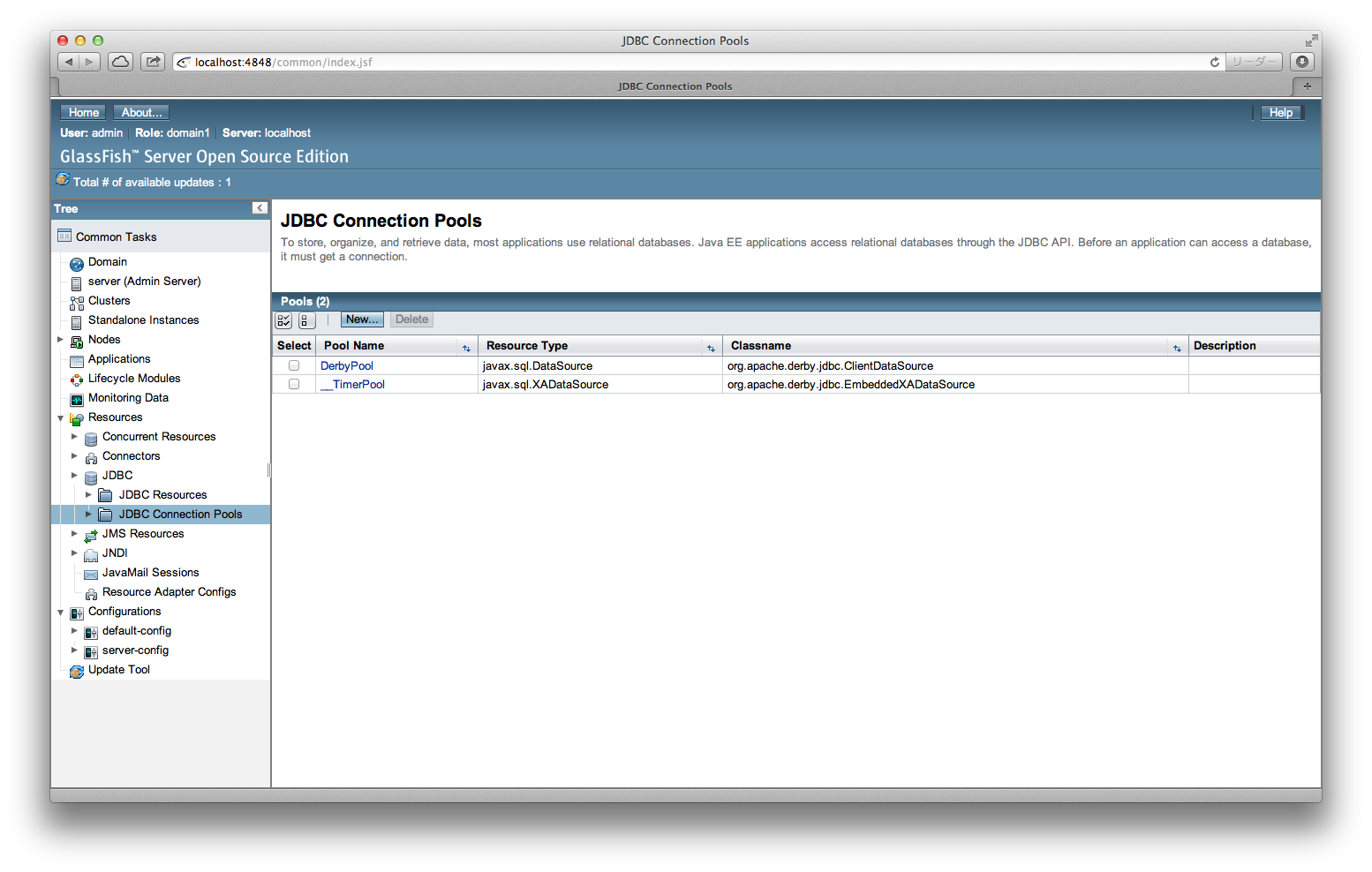
Newボタンをクリックすると、コネクションプールの作成画面に変わる。
今回はPostgreSQLのDataSourceを作るので、Resource Typeはjavax.sql.DataSource、Database Driver VendorはPostgresqlを選択する。
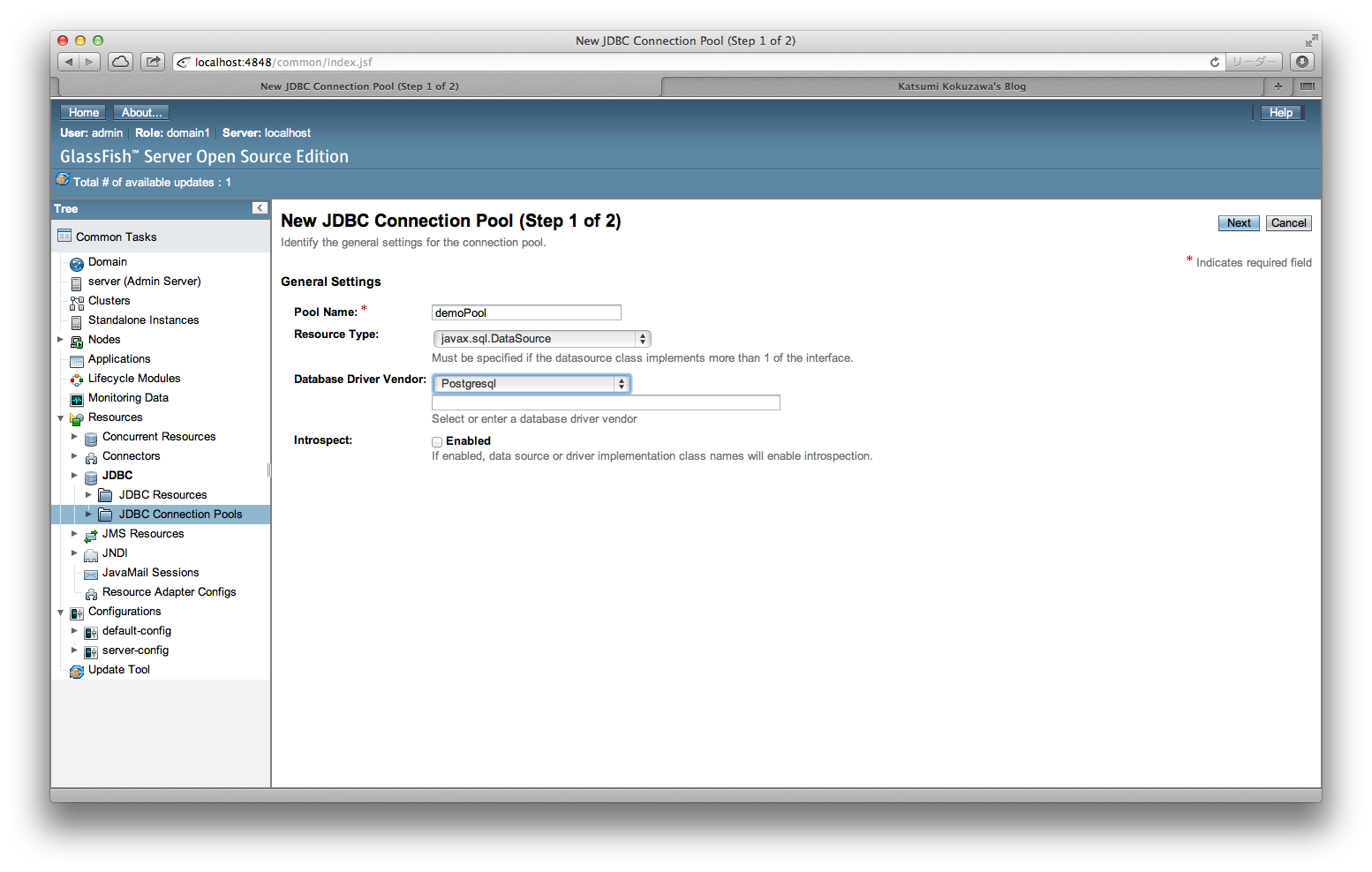
必要事項の入力が終わったらNextボタンをクリックしよう。 すると、コネクションプールの詳細な設定画面が表示されるが、上の方の設定はひとまず変更せず、 一番下にあるAdditional Propertiesを設定する。
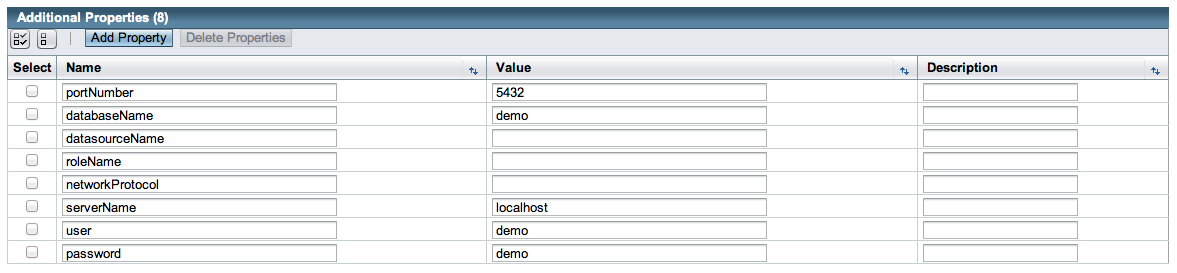
設定が終わったらFinishボタンをクリックしよう。っとその前に上の方の設定にPingというのがあるので、 これをONにしておく。ここをONにしておけば、コネクションプールがちゃんとDBと接続できるか確認してくれるのだ。 うまく接続できれば画面上部に成功を表すメッセージが表示されるはず。
次にResources -> JDBC -> JDBC Resources と選択する。
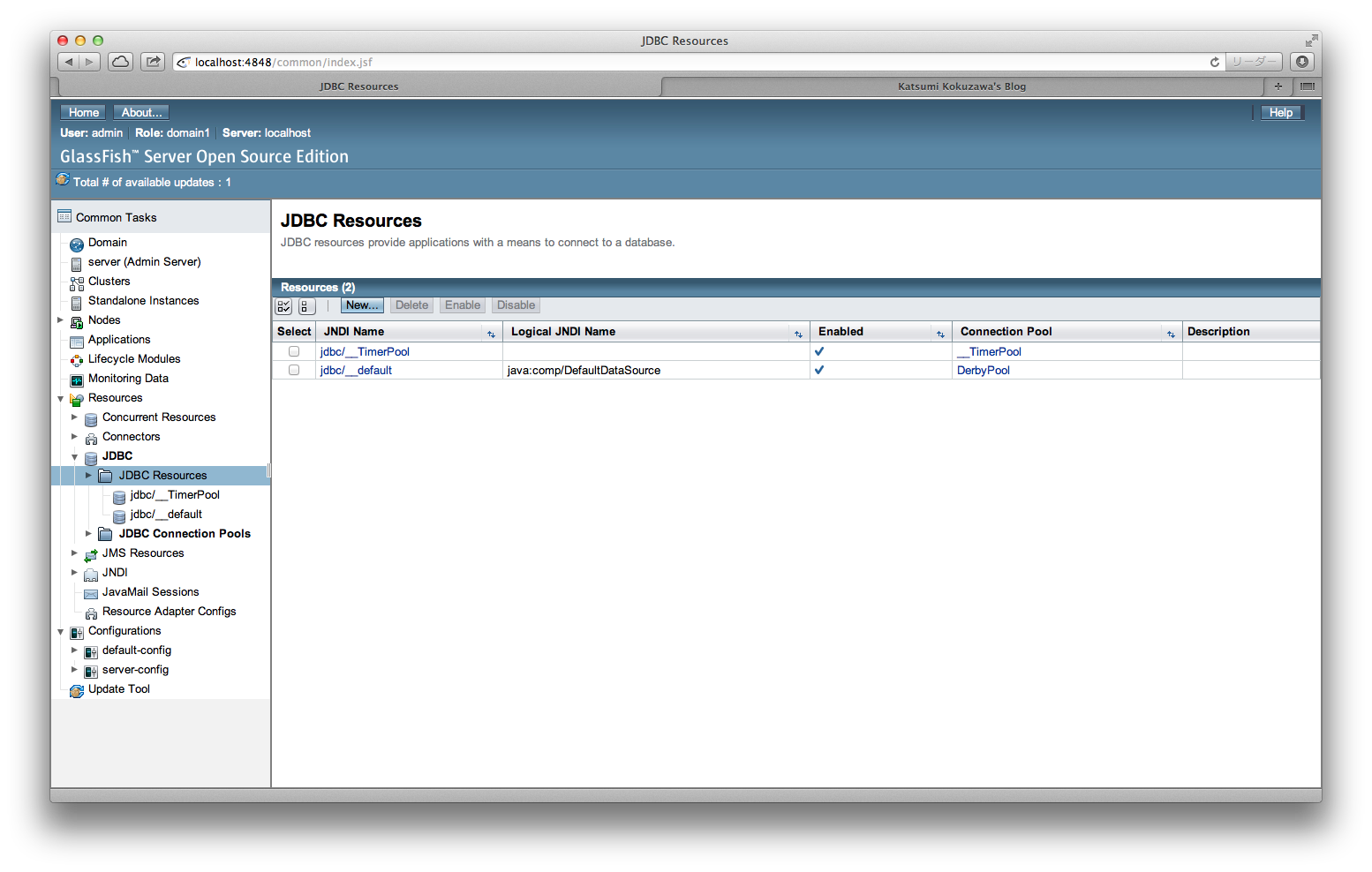
Newボタンをクリックしてリソース設定画面を表示する。 Pool Nameにはさっき作成したコネクションプールを指定する。あとはJNDI Nameに任意の名前を設定してOKボタンをクリックすればJNDIリソースの完成だ。 このリソースは、こんな風に取得することができる。
final Context ctx = new InitialContext();
final DataSource dataSource = (DataSource) ctx.lookup("jdbc/demo");
ここまで設定できれば、あとは色々なWebアプリから利用するだけ。 なんだかJavaEE 7 にはあまり関係がないが、今までと同じように設定が出来るということを報告しておく。